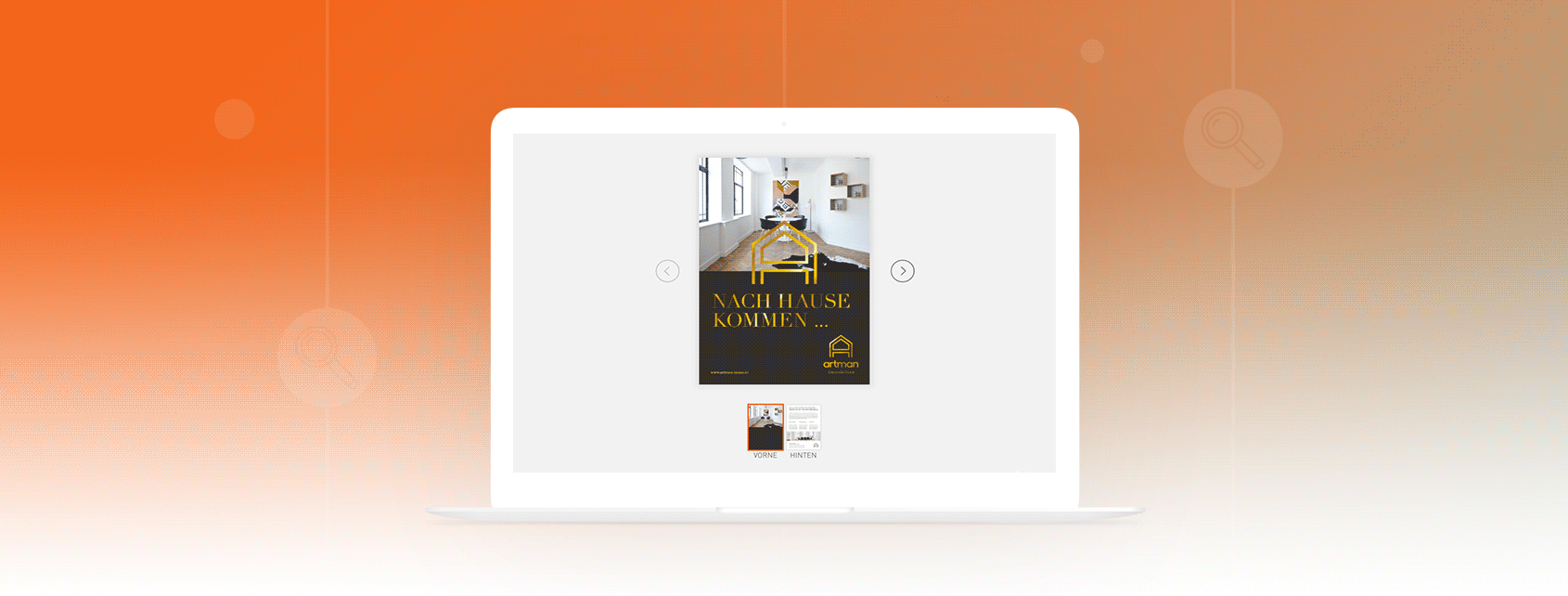Kaum eine Art der Veredelung erweckt mehr Aufmerksamkeit als die partielle. Sie lässt Ihre Druckdokumente noch wertvoller wirken, verleiht ihnen den besonderen Glanz und eine unerwartete Tiefe. Gleich drei Varianten stehen Ihnen bei viaprinto zur Auswahl: glänzende Heißfolie in Gold und Silber, erhabener Relieflack oder transparenter UV-Lack.
Grußkarten erhalten damit den exklusiven Touch, Visitenkarten oder Flyer den WOW-Effekt – überraschen Sie Ihre Kunden und Geschäftspartner mit einem ganz besonderen Druck!
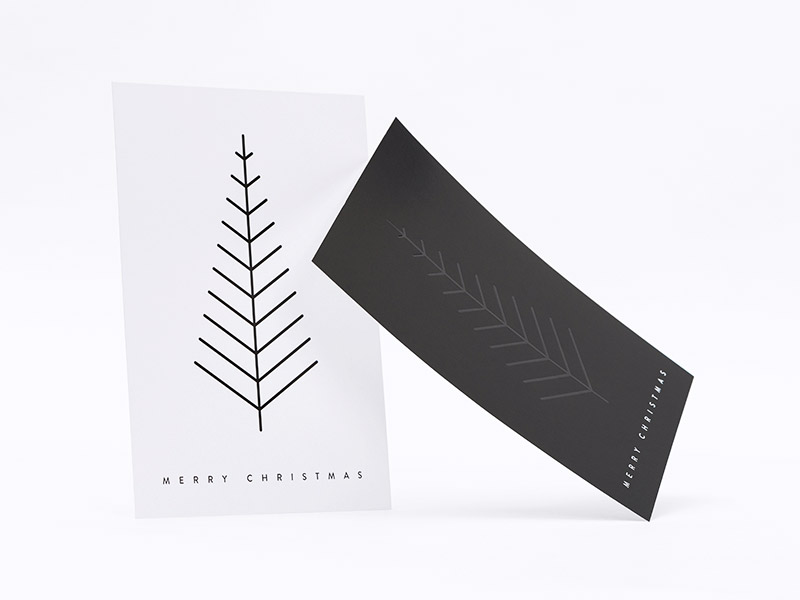

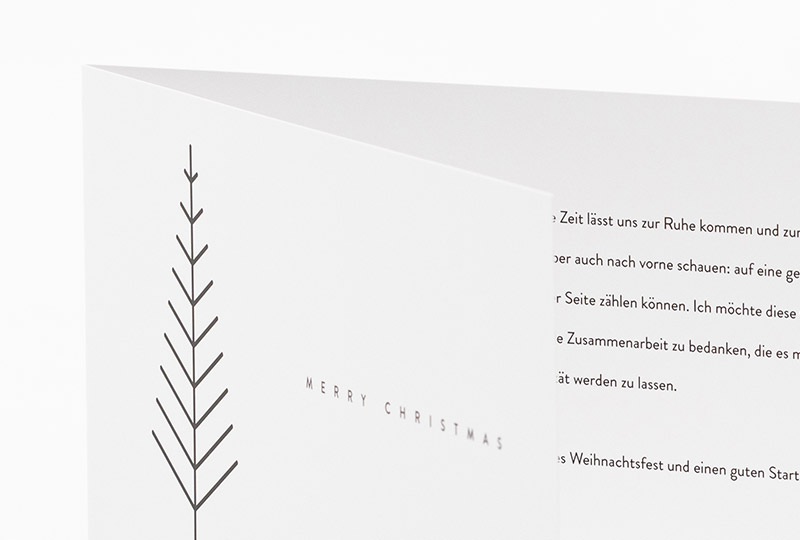
Damit auch Ihr Druck glänzen kann, haben wir eine kurze, prägnante Anleitung in sieben Schritten für Sie, wie Sie eine partielle Veredelung in InDesign anlegen können, die Ihre Kunden und Geschäftspartner überzeugt:
Erstens: Veredelung vorbereiten
Welchen Teil Ihres Dokuments möchten Sie veredeln? Es bietet sich besonders Ihr Logo oder eine aussagekräftige Botschaft an. Wählen Sie im ersten Schritt alle zu veredelnden Flächen aus, duplizieren Sie sie und fügen sie dann passgenau wieder ein.
Einzige Ausnahme: Heißfolie! Duplizieren Sie diese Fläche bitte nicht, da selbst kleinste Abweichungen hier zu unschönen Blitzern führen können.

Zweitens: Sonderfarbe anlegen
Legen Sie eine Vollton-Farbe an und nennen Sie diese „Lack“ oder „Heißfolie“ – der Farbton dabei ist frei wählbar. Üblicherweise bietet sich Magenta an. Achten Sie darauf, dass der Tonwert 100 % beträgt. Das bedeutet auch, dass keine Raster oder grafischen Effekte wie Verläufe enthalten sein dürfen.
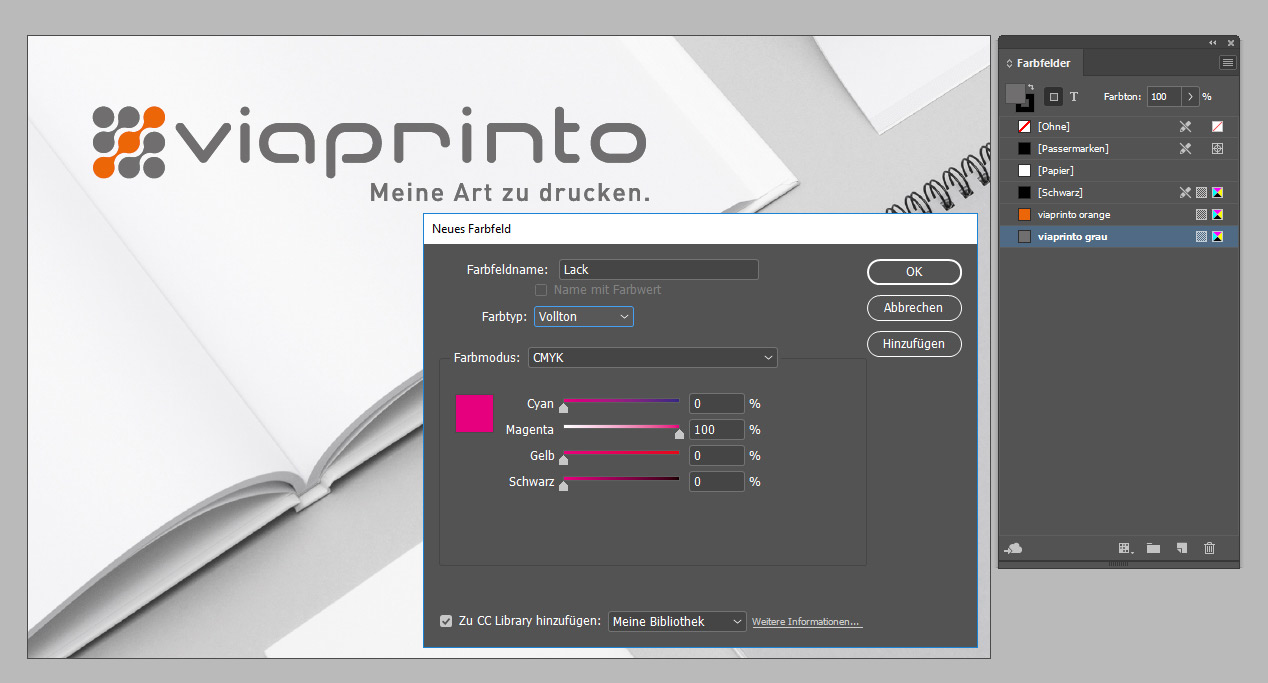
Drittens: Elemente einfärben
Nun färben Sie alle zu veredelnden Flächen – aus Schritt eins – mit der Sonderfarbe ein.

Viertens: Attribute
Öffnen Sie nun das Fenster „Attribute“, indem Sie auf der Benutzeroberfläche zunächst „Fenster“ und danach „Ausgabe“ auswählen. Es öffnet sich ein Drop-Down-Menü, in dem Sie „Attribute“ finden.
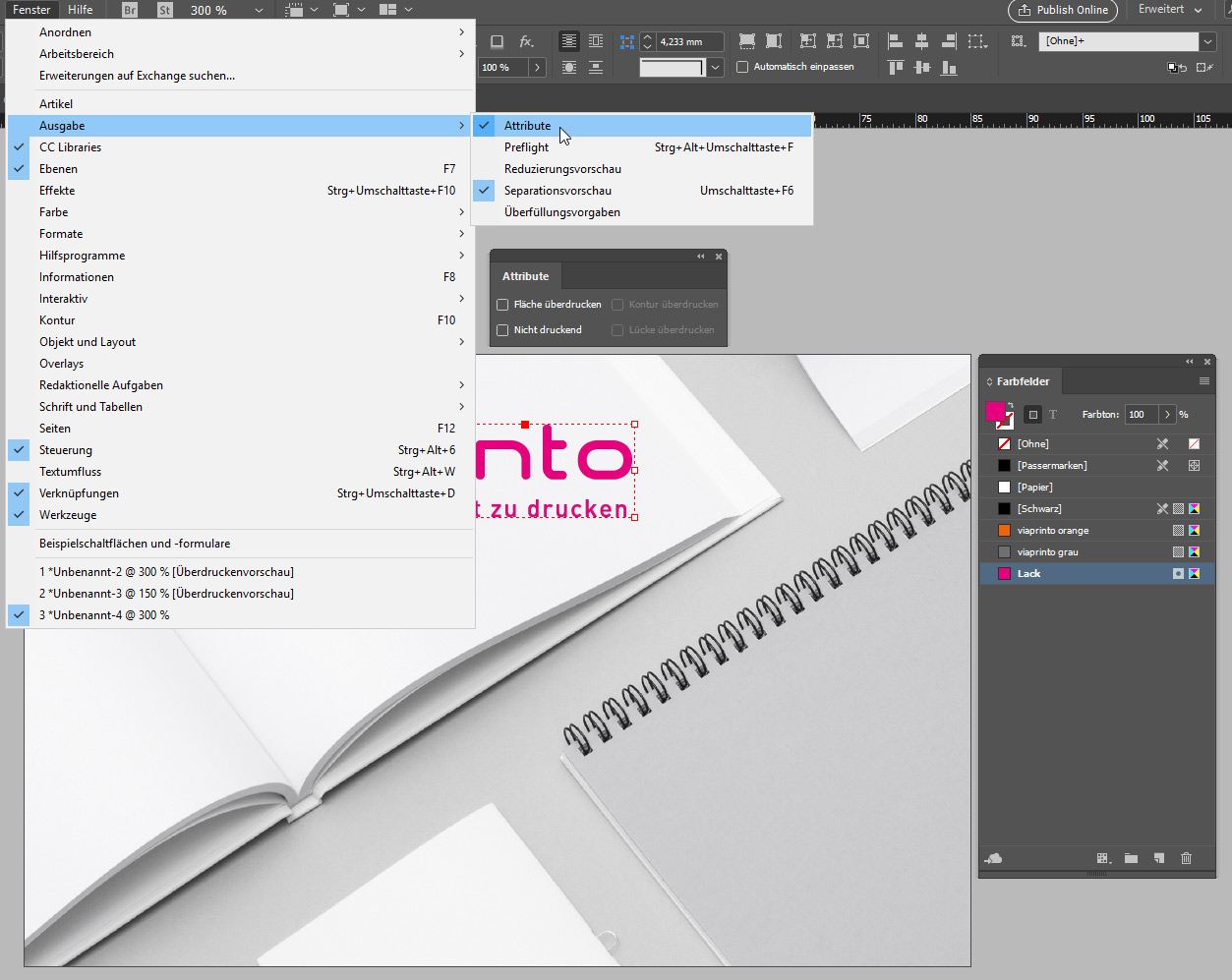
Fünftens: Einstellung „Überdrucken“
Wählen Sie die Lackform an und setzen Sie ein Häkchen bei „Fläche überdrucken“. Sollten eine Kontur vorhanden sein, wählen Sie bitte auch „Kontur überdrucken“ aus.

Sechstens: Separationsvorschau
Unter „Fenster“ und „Ausgabe“ finden Sie im Drop-Down-Menü ebenfalls die „Separationsvorschau“, die Ihnen ermöglicht die einzelnen Farben Ihres Dokuments zu sehen.
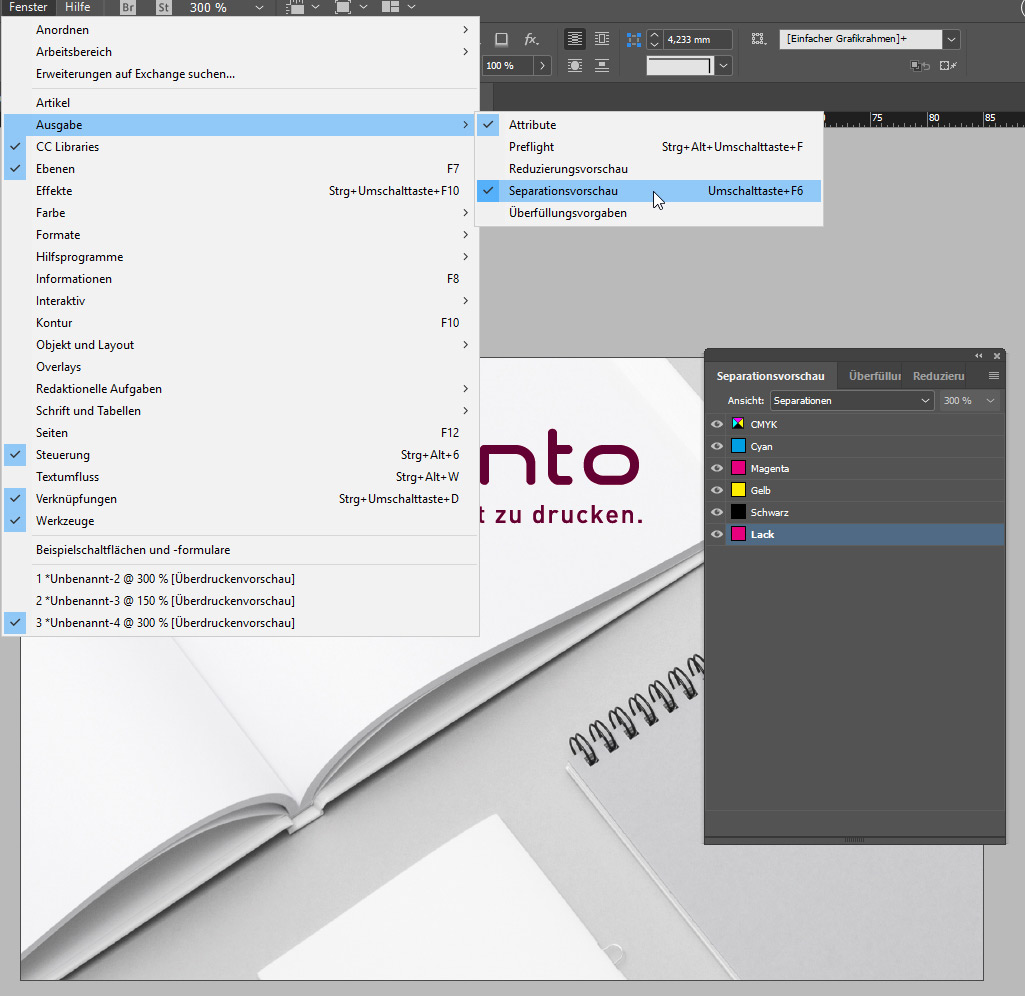
Siebstens: Lackform kontrollieren
Dank der Separationsvorschau können Sie nun die Lackform kontrollieren. Die Sonderfarbe wird als zusätzliche Farbe angezeigt, die Lackform erscheint halbtransparent. Alle Elemente darunter sind nun sichtbar. Prüfen Sie den korrekten Sitz, bevor Sie das Dokument ins PDF-Format übertragen.

Schauen Sie sich auch unser Tutorial zum Thema an:

In der exklusiven Online-Vorschau auf viaprinto.de können Sie Ihre partielle Veredelung sogar erleben, bevor sie Ihre Bestellung abgeschickt haben.